
在使用Microsoft Word编辑文档时,许多中国用户可能都会遇到一个常见的问题:文档中出现“大段空白”或“空了一段空白删不掉”的状况。这种现象不仅影响文档的美观,还可能干扰排版和打印,给工作带来极大不便。本文将深入探讨这一问题的成因,并结合中国用户的实际使用环境,提供多种有效的解决方案。
首先,我们需要明确Word文档中出现大段空白的常见原因。一般而言,这种空白段落可能是由于误操作、格式设置或软件兼容性导致的。例如,当用户不小心按下了多次回车键时,就会在文档中生成很多空段落。此外,段落格式中“段前段后”的距离设置过大,也会造成视觉上的大段空白。再者,Word中的分页符、分节符有时会隐藏空白区域,导致空白无法直接删除。
在中国地区的办公环境中,许多单位仍在使用较老版本的Word,或者受限于操作系统环境,导致以上问题更加复杂。一些用户在跨平台编辑时,例如从Mac系统导入文档到Windows Word,或使用WPS等国产办公软件编辑Word文档,空白段落问题更加频发。此外,中文排版本身对段落间距、行间距有较高要求,不当设置容易引起大段空白。
针对以上问题,我们可以分别从以下几个方面入手解决:
1. 使用显示非打印字符功能定位空白段落
Word中提供了显示/隐藏非打印字符的按钮(通常显示为“¶”符号),开启后能够直观看见文档中的回车符、制表符等。当发现空白段时,通过判断段落标记的数量,可以快速定位多余回车造成的空段落,直接删除即可。
2. 调整段落格式设置
对于因“段前”、“段后”数值设置过大导致的空白,可以选中空白段落,右键选择“段落”,调整“间距”选项中的“段前”和“段后”数值,适当缩小间距,避免视觉上的大段空白。在中国官方文件或标准格式中,段落间距的设置往往有明确规定,遵守这些规范可以减少乱码和空白问题。
3. 查找并删除分页符和分节符
分页符和分节符在Word中属于特殊字符,有时会形成空白页面,且不可用普通删除键直接删除。通过使用“查找和替换”功能,搜索“^m”(分页符符号)或查看“导航窗格”中的分页定位,即可找到并删除这些符号,恢复文档正常排版。
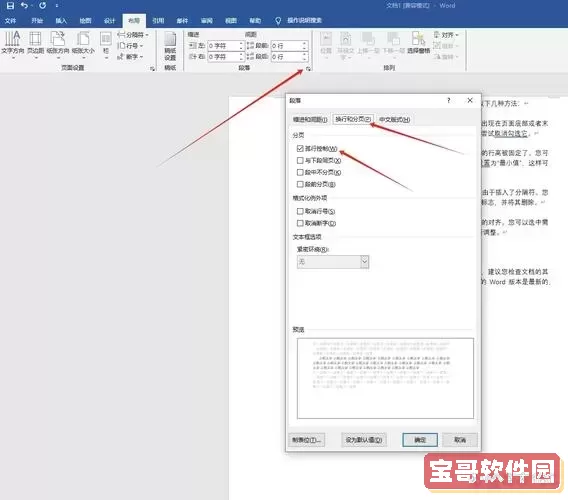
4. 使用“段落标记替换法”快速清理
如果空白段过多且分布不均匀,可以打开查找和替换窗口,将“^p^p”(两个回车)替换为“^p”(一个回车),这一操作能合并多余的空段,减少空白。需要注意的是,此操作需谨慎进行,避免破坏正常段落分隔。
5. 利用WPS等国产办公软件优化兼容性
随着国产办公软件的发展,如金山WPS Office,为中国用户提供更多本地化服务,兼容性也更加优化。在WPS中编辑Word文档,往往可以减少因格式不兼容引起的空白问题。同时,WPS的格式诊断功能也能帮助用户快速发现和修正文档异常。
除了技术手段外,用户的操作习惯同样重要。中国许多企业和学校仍然以模板方式制作文档,如果模板设计不规范,很容易导致空白段落。建议在制作和使用模板时,统一格式规范,避免人为插入多余回车或格式冲突。
最后,我们还要关注Word文档的版本问题。不同版本的Word对段落格式支持不尽相同,文件跨版本编辑后可能导致格式错乱,出现莫名其妙的空白段落。建议在文档流转过程中尽量统一Word版本,或使用PDF格式进行终稿发布,避免空白或排版问题。
综上所述,Word中大段空白和空白段落删不掉,虽然是一个看似简单的问题,但其背后涉及段落格式、特殊字符、软件兼容性和用户习惯等多种因素。结合中国用户的实际办公环境,掌握上述几种解决方法,能够有效解决这一问题,提高文档编辑效率和质量。同时,也提醒广大用户保持良好的排版习惯,熟练使用Word各项功能,为办公提速添砖加瓦。